Beeline ocolind restricțiile privind distribuția internetului de pe telefon. Ce e cu tarifele. Modalități practice de ajustare a TTL
Apariția tarifelor cu internet nelimitat la operatorii de telefonie mobilă i-a bucurat pe utilizatori. Acest lucru este valabil mai ales pentru cei a căror casă este imposibil să conducă o rețea și conexiune mobilă este singura cale de ieșire. În sfârșit, iată-l - Internetul este disponibil pentru toată lumea! Cu toate acestea, în realitate, totul s-a dovedit a nu fi atât de roz, deoarece operatorii au introdus suprataxe mari pentru distribuirea Wi-Fi-ului sau atunci când se utilizează telefonul ca modem USB. Cu toate acestea, există încă o soluție pentru restricție: Yota nu a închis încă această lacună, deși, probabil, o vor face în viitorul apropiat.
Modul în care operatorul definește dispozitivul
Nu numai asta pe acest moment niciun operator nu are internet mobil nelimitat, fără restricții, așa că și tethering-ul (utilizarea telefonului ca modem USB sau distribuirea Wi-Fi către alte dispozitive) este posibilă doar contra unei taxe suplimentare. De unde știu operatorii despre astfel de acțiuni? La prima vedere, se pare că acesta este un fel de tehnologie complexă și „fratele mai mare ne urmărește”, dar în realitate totul este mai simplu decât simplu.
Principalul lucru de reținut pentru cei care caută o modalitate de a ocoli restricțiile este posibila blocare a cartelei SIM. Operatorul își rezervă dreptul de a bloca orice cartelă SIM care are activitate „suspectă” și nu există nicio modalitate de a ajuta - va trebui să mergeți la birou pentru una nouă.
Fiecare dispozitiv are un așa-numit TTL, care indică durata de viață a unui pachet de date în protocolul IP. Prin aceasta operatorii pot urmări distribuția internetului printr-un modem USB sau Wi-Fi. Dacă utilizatorul a activat modul modem pe dispozitivul mobil, TTL se schimbă imediat - scade cu unul, iar furnizorul reacționează instantaneu afișând o fereastră de blocare. Adică, ocolirea restricției (Yota, MTS, Beeline sau orice alt operator) este asociată cu schimbarea acestui parametru și nimic altceva.
![]()
Prima cale
Este necesar să clarificăm imediat că ocolirea restricțiilor Yota descrise mai jos se aplică atât pe dispozitivele Android, cât și pe modelele Lumia. Proprietarii de iOS pot încerca și el, dar probabil vor trebui să folosească un alt algoritm.
Deci, mai întâi trebuie să aduceți TTL la o valoare „nebănuită”, adică faceți literalmente laptopul să spună stației de celule: „Eu sunt un smartphone”. Deoarece TTL este activat telefoane mobile de obicei egal cu 64, iar la distribuire scade cu unul, atunci este suficient să puneți valoarea 65 și totul va fi bine. Pe Lumia și alte telefoane mobile Windows, calculul este de 129 + 1 = 130.
Schimbarea TTL nu înseamnă schimbarea setărilor hardware, nu va afecta în niciun fel pierderea perioadei de garanție a dispozitivului, mai mult, poate reveni la valoarea inițială după o repornire.
Editarea registrului
Mergem la meniul „Start”, după care trebuie să introduceți regedit.exe în bara de căutare și să rulați programul cu drepturi de administrator. Când se deschide, va trebui să accesați HKEY_LOCAL_MACHINE \ SYSTEM \ CurrentControlSet \ Services \ Tcpip \ Parameters ...
În zona din dreapta, trebuie să faceți clic dreapta, apoi în meniul derulant care se deschide, selectați elementul „Creați DWORD (32 de biți)” și denumiți noul parametru DefaultTTL. Urmatorul pas valoarea se va schimba la 65 dacă utilizatorul are Android sau iOS și 130 dacă Lumia și alții sunt pe același sistem de operare. Valoarea trebuie setată în notație zecimală și, după finalizarea modificărilor, asigurați-vă că reporniți computerul.

Metode de captare
Până în septembrie 2015, ocolirea restricției Yota Partajare WiFi a fost doar atât, simplu și nepretențios. Cu toate acestea, operatorii de telefonie mobilă, după cum se spune, nu sunt nici nenorociți. Când utilizatorii au început să folosească eludarea restricțiilor, Yota și alți operatori nu au răspuns cu nicio acțiune complexă sub forma schimbării algoritmilor. Au început să analizeze comportamentul online, deoarece este adesea foarte ușor de înțeles că o persoană a intrat pe internet de pe un computer prin mai multe semne.
Dacă TTL este schimbat, iar operatorul încă blochează Internetul, atunci mecanismul descris mai sus funcționează, iar sfatul principal aici este că utilizatorul trebuie să își filtreze comportamentul în rețea.
În primul rând, ar trebui să vizitați doar acele pagini care pot fi deschise prin intermediul unui smartphone. Din aceasta rezultă că jocurile online populare, cum ar fi World of Tanks și altele asemenea, dau utilizatorului cap, deoarece adresele lor IP sunt disponibile publicului și pot fi introduse în baza de date. operator mobil... În al doilea rând, să afli că o persoană lucrează nu de pe un smartphone, ci de pe un computer, poate ... serverul pentru actualizările sistemului de operare, deci este mai bine să oprești imediat Windows Update, dar este posibil să nu fie suficient.
Adrese interzise
Lista site-urilor și serviciilor care nu pot fi accesate de pe telefon include toate adresele program popular Abur, astfel încât pentru jucători legarea și eludarea restricției Viteza Yota va fi mult mai dificil. Această listă include, de asemenea, adresele la care sistemul de operare și modemurile vor fi actualizate. Aceasta include adresele care sunt actualizate programe de calculator(inclusiv antivirusuri, edituri grafice și video). Adresele IP ale serverelor multor jocuri online pentru computerul personal sunt, de asemenea, considerate „suspecte”.
Fanii jocurilor pe computer vor avea o treabă dificilă Configurare VPNși proxy, dar pentru ceilalți utilizatori există o soluție mai simplă.
Înțărcarea ferestrelor
În plus față de actualizări, există o mulțime de instrumente cu care un sistem de operare proprietar poate emite un utilizator operatorilor de telefonie mobilă. Pentru a face acest lucru, trebuie să corectați fișierul hosts, care poate fi găsit prin intermediul exploratorului din dosar de sistem(adresa: C: \ Windows \ System32 \ drivers \ etc). Apoi, deschideți fișierul în notepad și introduceți adresele site-urilor prin care operatorul a urmărit utilizatorul în fișier. Aici nu există o listă universală, deoarece o puteți obține doar direct de la companie însă se recomandă utilizarea listelor furnizate de utilizatori pe forumurile relevante în subiecte care discută despre ocolirea restricțiilor Yota (w3bsit3-dns.com sau rednager, de exemplu) și sper că în curând Elon Musk va oferi totul lumii Wi-Fi gratuit.
Ce trebuie să știți despre fișierul hosts
Acest fișier este responsabil pentru reglementarea adreselor de domeniu de pe web. Pur și simplu, editarea acestuia va bloca accesul la adrese unde operatorii pot urmări utilizatorul. Numărul acestor adrese crește în fiecare zi, cu toate acestea, repetările în gazde sunt extrem de nedorite, deci ar trebui să o editați cu atenție. În orice caz, puteți economisi de rezervă astfel încât să puteți readuce rapid și ușor totul la starea inițială.
Uneori apare o astfel de problemă: fișierul este deschis ca administrator, dar sistemul de operare încă nu permite salvarea acestuia. În acest caz, puteți copia gazde în orice alt director, editați copia și apoi înlocuiți originalul cu acesta. Cu acest algoritm de acțiuni, nu ar trebui să apară probleme cu accesul.

Sisteme de operare gratuite
Și vești bune pentru oricine folosește Ubuntu sau Linux. Acestea sunt sisteme de operare similare cu Windows, dar sunt complet gratuite. Cum ajută acest lucru să ocolească restricțiile Yota? W3bsit3-dns.com și alte forumuri conțin multe articole despre instalarea acestor sisteme de operare pe partea de sus a Windows-ului principal, iar acest lucru vă va permite să utilizați Internet nelimitat fără restricții. Din anumite motive, operatorii de telefonie mobilă nu blochează cererile trimise prin „Ubuntu” sau „Linux”!
După cum știți, un computer poate avea mai multe sisteme de operare, pentru instalare, este suficient doar să alocați un disc local separat pentru noul sistem de operare, pe care își va instala fișierele. „Linux” și „Ubuntu” gratuite au aceeași funcționalitate ca Windows-ul familiar, în plus: cele mai simple programe de birou, cu care puteți imprima documente, crea prezentări și altele asemenea, sunt furnizate în setul de instrumente al sistemului de operare în sine, nici măcar nu trebuie instalate separat. Singurul lucru care poate provoca probleme este cu jocurile pe computer create special pentru Windows.

Schimbați TTL în „Ubuntu”
Pentru a ocoli restricțiile Yota WiFi pentru un computer pe care este instalat sistemul de operare Ubuntu, este suficient să faceți câțiva pași simpli. Mai întâi, deschideți terminalul utilizând comanda rapidă Ctrl + Alt + T. În fereastra care apare, introduceți comanda sudo vi /etc/init.d/local.autostart și apăsați "Enter". Sistemul va cere utilizatorului o parolă, după ce ați introdus-o, trebuie să apăsați i, care va intra în modul de editare.
Deoarece restricția Yota privind distribuția Wi-Fi este ocolită prin „înșelarea” stației de celule, în această etapă trebuie să utilizați din nou formula TTL simplă pentru a ocoli restricțiile Yota: TTL trebuie să fie cu mai mult decât pe dispozitivul de pe care se realizează tethering-ul. se efectuează. Dacă este vorba de Android sau iOS, atunci indicatorul va fi 64 + 1, dacă „Lumia”, atunci 128 + 1.
În modul de editare, trebuie să introduceți scriptul:
#! / bin / bash
sudo iptables -t mangle -A POSTROUTING -j TTL --ttl-set 65
(ultima cifră este valoarea care ar trebui schimbată cu cea dorită).
Sfârșitul editării este inițiat prin apăsarea tastei Esc și puteți salva fișierul apăsând tastele Shift + Z.
Ultimul pas este setarea permisiunilor de lansare pentru noul script:
sudo chmod + x /etc/init.d/local.autostart
Acum trebuie să puneți noua comandă în autorun:
sudo update-rc.d local.autostart implicit 80
Apasa Enter. Acum nu este nevoie să schimbați TTL de pe computer de fiecare dată, sistemul de operare în sine îl va face automat.

Altă cale
Există o altă ocolire mai radicală a restricțiilor Yota privind distribuția Wi-Fi: schimbarea Dispozitiv IMEI... Această abreviere se referă la Identitatea internațională a echipamentului mobil. Fiecare dispozitiv are propriul IMEI unic, schimbarea acestuia vă va permite să utilizați o cartelă SIM în modem, destinată numai utilizării pe un smartphone sau tabletă. Numărul de identificare trebuie schimbat pe dispozitivul de distribuire, dar dacă acest dispozitiv este un smartphone? Ce număr ar trebui să îi atribui? Răspunsul este destul de simplu.
Deoarece operatorii celulari urmăresc multe adrese legate de solicitările sistemului de operare, dacă schimbați IMEI-ul smartphone-ului într-un număr de pe orice WindowsPhone, furnizorul nu va avea suspiciuni, deoarece versiune mobila Windows utilizează aceleași resurse.
Pentru un modem, este mai bine să luați un număr de pe un dispozitiv care cu siguranță nu va fi în rețea, de exemplu, un Nokia 3310 vechi sau un telefon defect de orice marcă.
Există câteva lucruri pe care un utilizator ar trebui să le știe atunci când decide să schimbe IMEI. În primul rând, dacă numărul de identificare „închiriat” este înregistrat în același rețea celulară, nu vă veți putea conecta de la două telefoane în același timp, dar puteți genera un număr nou folosind programul Generator WinPhone sau altele asemenea. Și în al doilea rând, după schimbarea numărului, proprietarul își poate lua rămas bun de la garanția sa dispozitiv mobil, precum și cu orice declarații adresate poliției în caz de furt: nu va funcționa pentru a dovedi dreptul de a deține dispozitivul fără IMEI din fabrică.
Și al treilea: nu veți putea schimba numărul la Apple, acest lucru se aplică oricăror produse ale acestei companii.
Puteți schimba IMEI intrând în modul de inginerie pe un smartphone sau printr-un emulator de terminal. A doua opțiune este potrivită pentru multe dispozitive, inclusiv modemuri, laptopuri și tablete.
„Eludarea restricției” legală
Yota oferă utilizatorilor săi cu adevărat rate favorabile, mai ales dacă comparați prețurile cu alți operatori. De fapt, majoritatea oamenilor nu au nevoie de terabyți de trafic și pot folosi o cale complet legală pentru a ocoli restricțiile. Faptul este că prețurile tarifelor pentru diferite regiuni pot fluctua și, uneori, cu mai mult de 50%. De regulă, dacă traficul este limitat, atunci operator mobil indiferent cum și pe ce dispozitiv vor fi cheltuiți acești gigaocteți, este chiar benefic pentru aceștia ca utilizatorul să descarce videoclipul prin torrent și să joace jocuri online.
Merită să vă uitați la oferte pentru aceleași tarife, dar pentru alte regiuni, și acest lucru este valabil mai ales pentru orașele mari: Moscova, Sankt Petersburg, Novosibirsk, Omsk și altele. Este suficient să mergeți într-o altă regiune sau să fiți de acord cu achiziționarea unei cartele SIM cu prietenii, principalul lucru fiind să vă asigurați că conexiunea la internet este disponibilă în toată Rusia fără roaming. În acest caz, ocolirea restricției de distribuție Internet Yota nu va deranja utilizatorul.
Despre World Wide Web
Având în vedere cât de dens a pătruns Internetul în viețile noastre, devine clar de ce furnizorii și operatorii de telefonie mobilă oferă gigabiți de trafic prețuși într-o manieră atât de măsurată, iar utilizatorii caută constant să ocolească restricțiile privind distribuirea internetului Yota și a altor dispozitive mobile operatorii. Cu toate acestea, miliardarul și inventatorul Elon Musk, prototipul lui Tony Stark, un om de fier din seria de filme Avengers, intenționează să ofere majorității populației lumii internetul la o viteză de 1 Gb / s. Pentru a implementa un astfel de proiect, el intenționează să lanseze câteva mii de sateliți pe orbita pământului jos, iar acest lucru este de câteva ori mai mult decât este folosit acum de toate țările împreună. Ideea lui Musk este implementată de compania sa SpaceX și, cu un buget de zece miliarde de dolari, ar putea să o facă. În orice caz, el și-a anunțat intenția de a furniza internet gratuitîntreaga planetă înapoi în 2015, dar pe 1 septembrie a avut loc o explozie în timp ce alimenta o rachetă în valoare de două sute de milioane, din cauza căreia lansarea sateliților a fost amânată de ceva timp.
Ei bine, nu putem decât să sperăm că planul va fi încununat cu succes. Atunci utilizatorii nu vor trebui să ocolească restricțiile, un modem Yota, un router Wi-Fi și alte dispozitive care necesită bani și timp.
Din 10 noiembrie 2016, MTS a lipsit abonații de posibilitatea de a partaja internetul cu alte dispozitive folosind Wi-Fi, Bluetooth sau USB pe plan tarifar Smart Unlimited. Acum, 30 de ruble pe zi vor fi deduse din soldul telefonului pentru faptul de a distribui Internetul. Această inovație a provocat nemulțumire în rândul clienților MTS și acest lucru nu este surprinzător. Campania de publicitate pe scară largă a funcționat foarte eficient și mulți abonați și-au abandonat vechile tarife, în speranța că MTS își va respecta promisiunile și nu va schimba condițiile tarifului Smart Unlimited. Din păcate, MTS nu a fost la înălțimea încrederii clienților!
Cineva în apărarea MTS va spune că 30 de ruble pentru oportunitatea de a partaja internetul este un preț destul de acceptabil, iar alți operatori percep mult mai mult pentru o astfel de oportunitate, dar aici punctul este diferit. Spre deosebire de MTS, alți operatori stabilesc inițial o taxă pentru distribuirea internetului. De ce nu a făcut MTS asta? Cel mai probabil, a fost un truc de marketing. În general, ceea ce a condus exact la modificarea condițiilor pentru tariful abonaților este cel mai puțin interesat. Mulți se gândesc acum la cum să nu plătească pentru distribuția pe internet la tariful Smart Unlimited și dacă acest lucru este posibil. Desigur, puteți merge doar la un alt operator, dar nu are prea mult sens în acest sens, deoarece toate tarifele cu internet mobil nelimitat prevăd o restricție asupra distribuției internetului.
Operatorii acționează adesea nedrept față de abonați, deci de ce nu răspundem? Nu doriți să plătiți pentru tethering? Ai ajuns la locul potrivit. Ca parte a acestei revizuiri, vă vom spune cum să ascundeți de operator faptul de a distribui internetul către alte dispozitive. Înainte de a posta această recenzie, am testat personal toate tehnicile descrise mai jos. Pentru a evita întrebări suplimentare, vă recomandăm să citiți întregul articol.
- Important
- Acest ghid nu este relevant doar pentru Tarif inteligent Nelimitat. Puteți aplica instrucțiunile pentru alte tarife, care se caracterizează printr-o restricție privind distribuția internetului.
Ce trebuie sa stii
Pe lângă ajustarea TTL, vom lua în considerare și alte măsuri care sunt cel mai probabil folosite de operator (urmărirea MAC cu analiza site-urilor vizitate etc.). Subiectul este proaspăt, astfel încât articolul va fi editat în mod repetat pe măsură ce va deveni disponibil informație nouă.
Modalități practice de ajustare a TTL
Am testat toate modalitățile cunoscute în prezent de a schimba TTL. Există multe opțiuni, dar nu ni se potrivesc toate. Dezavantajul majorității metodelor este că, după repornirea dispozitivului, valoarea TTL revine la poziția sa inițială. Este mult mai convenabil să fixați TTL pe dozator și să nu reveniți niciodată la această întrebare.În plus, blocarea TTL nu este doar mai convenabilă, ci și mai eficientă.
Vă rugăm să rețineți că a trecut foarte puțin timp de la introducerea restricțiilor privind distribuția internetului pentru tariful Smart-Unlimited, astfel încât articolul va fi editat în mod repetat pe măsură ce vor fi disponibile noi informații. A fost planificată publicarea materialului la o săptămână după introducerea noilor condiții, dar suntem conștienți că puțini sunt dispuși să plătească operatorului 30 de ruble pe zi. Totuși, a fost posibil să se identifice metode eficiente și până acum operatorul nu declanșează distribuția internetului (deși a trecut foarte puțin timp și este prea devreme pentru a trage concluzii). În general, utilizați ghidul și, dacă aveți întrebări, puneți-le în comentarii și vom încerca să vă ajutăm.
Reglare TTL folosind aplicații
Cu siguranță, majoritatea cititorilor doresc să ocolească restricția privind distribuția internetului fără operațiuni complexe. Cea mai ușoară opțiune este utilizarea aplicațiilor TTL Editor, TTLFixer sau TTL Master. Aplicațiile sunt foarte ușor de utilizat, dar această opțiune nu este cea mai bună din punct de vedere al eficienței. Dacă sunteți gata să schimbați TTL-ul, atunci este mai bine să luați în considerare o metodă care prevede fixarea TTL prin firmware.
Care sunt dezavantajele acestor aplicații? În primul rând, trebuie spus că după fiecare repornire a dispozitivului, este necesar să rulați din nou programul și să actualizați TTL. În plus, aplicațiile sunt instabile și pot eșua. Cu toate acestea, merită atenție și, probabil, mulți dintre voi vor prefera această opțiune. În orice caz, inițial are sens să încerci cele mai simple metode.
- Atenţie
- Pentru a schimba valoarea TTL în Editorul TTL, TTLFixer sau TTL Master, trebuie mai întâi să fiți root. Am descris cum să obțineți drepturi de superutilizator într-un articol separat.
Nu sunt necesare instrucțiuni pentru lucrul cu aplicațiile de schimbare TTL. Totul este extrem de simplu și simplu. Descărcați TTL Editor, TTLFixer sau TTL Master, acordați drepturilor de root aplicației la pornire (consultați), setați valoarea TTL = 64. Puteți indica și cui interfețe de rețea trebuie să aplicați valoarea TTL selectată. Este important să remediați exact TTL = 64. Dacă veți utiliza aplicația TTLFixer, atunci instalați SuperSU.
Acum puteți distribui Internetul pe alte dispozitive și nu plătiți pentru el. Metoda este simplă, dar nu întotdeauna eficientă. Este important ca nucleul firmware-ului smartphone-ului dvs. să accepte iptables. Dacă aveți întrebări, puneți-le în comentarii.
- Atenţie
- Am verificat funcționarea tuturor aplicațiilor. Până în prezent nu au existat anulări, dar a trecut prea puțin timp și este prea devreme pentru a trage concluzii.
Instrucțiuni pentru remedierea TTL pe Android
Metoda descrisă mai sus este convenabilă, dar are dezavantajele sale. Considerăm cel mai mult mod eficient care prevede blocarea TTL fără a utiliza programe speciale... Trebuie doar să efectuați o serie de acțiuni o singură dată, iar TTL va fi codat greu. Ar trebui spus imediat că Pe aici pentru mulți va părea dificil și, dacă instrucțiunile nu sunt respectate, vă poate afecta chiar dispozitivul, dar funcționează cu siguranță. După ce remediați TTL în acest fel, puteți distribui internetul pe orice dispozitiv (smartphone, tabletă, laptop, Smart TV, console de jocuri etc.). Nu este nevoie să schimbați nimic pe dispozitivele de recepție.
Pentru a remedia TTL aveți nevoie de:
- Drepturi de rădăcină;
- Kernel cu suport de blocare TTL;
- Computer sau laptop (sistem de operare Windows);
- Utilitarul AndImgTool;
- Editorul Notepad ++.
În primul rând, trebuie să verificați dacă nucleul smartphone-ului dvs. acceptă blocarea TTL. Pentru aceasta veți avea nevoie de oricare manager gratuit fișiere precum ES Explorer sau Explorer. Folosind un manager de fișiere, localizați și deschideți fișierul / proc / net / ip_tables_targets. Vezi dacă acest fișierȘir TTL. Dacă există o astfel de linie, înseamnă că dispozitivul dvs. are un nucleu cu suport pentru fixarea TTL și puteți ocoli restricția privind distribuția internetului. Dacă nu există nicio linie TTL în fișierul ip_tables_targets, atunci va trebui să compilați nucleul cu suportul său, cu condiția ca sursele să fie disponibile sau să căutați un alt mod de a remedia TTL.
Pentru a remedia TTL pe sistemul de operare Android, urmați acești pași:
- Scoateți boot.img din dispozitiv. Această procedură poate diferi ușor în funcție de dispozitiv. Dacă instrucțiunile noastre nu vi se potrivesc, căutați sfaturi pe forumuri specializate în subiectul dispozitivului dvs. Pentru a extrage boot.img de pe dispozitivul nostru, trebuie mai întâi să instalați un emulator de terminal pe smartphone. Android Terminal Emulator poate fi descărcat de pe Google Play. Tastăm terminalul de pe telefon: su dd if = dev / block / platform /.../ by-name / boot of = sdcard / boot.img În loc de ... înlocuiți calea către folderul by-name (în cazul nostru, înlocuiți msm_sdcc.1) . Transferăm boot.img, care se află pe cardul de memorie, pe computerul dvs.
- Plasați cursorul boot.img către AndImgTool.
- Va apărea un folder, îl găsiți și deschideți init.rc folosind Notepad ++.
- La sfârșitul fișierului, introduceți următorul cod:
service freebie / system / bin / iptables -t mangle -A POSTROUTING -j TTL --ttl-set 64 class onehot principal service freebie / system / bin / iptables -t mangle -A POSTROUTING -j TTL --ttl-set 64 class onehot principal
- Daca ai Versiunea Android <4 также необходимо убрать строку class main.
- Atenţie. Fișierul de la sfârșit conține o linie goală, este important să nu dispară!
- Salvați fișierul și transferați folderul în AndImgTool.
- Primim un fișier img și îl intermitem (vezi cum să intermitem un fișier img pe Internet. Poate că vom pregăti în curând o instrucțiune separată).
Desigur, pentru mulți, această metodă nu va funcționa datorită complexității sale, dar, pe de altă parte, vă va fi suficient să trageți o dată și în viitor pachetele vor merge la operator cu o valoare TTL = 64. Vă reamintim că schimbarea TTL prin firmware necesită o abordare responsabilă, altfel vă puteți dăuna dispozitivului. Dacă nu sunteți încrezători în abilitățile dvs., atunci încercați să ocoliți restricția privind distribuirea internetului utilizând aplicațiile discutate anterior.
- Atenţie
- Dacă aveți un iPhone, trebuie să găsiți și să descărcați modificarea TetherMe. Nu necesită setări, doar activează modul modem fără restricții. Utilizați emulatorul terminal pentru a scrie: sysctl -w net.inet.ip.ttl = 63
Cum se schimbă TTL pe Android
Mai sus, am examinat o modalitate de a stabili valoarea TTL = 64. De asemenea, ar trebui să luați în considerare schimbarea TTL. Pe forumuri, puteți găsi informații, despre care se presupune că operatorii TTL „Trei Mari” ar trebui să fie remediați, nu modificați, în timp ce este necesar să indicați valoarea 64. Din nou, încă nu putem confirma aceste informații. În orice caz, testăm și opțiunea de a schimba TTL (în timp ce banii pentru distribuție nu au fost debitați).
Pentru a schimba TTL, urmați acești pași:
- Activați modul Avion pe telefon;
- Instalați și rulați aplicația ES Explorer (este posibilă o alta cu funcționalități similare). Mergeți la următoarea cale: proc / sys / net / ipv4, găsiți acolo un fișier numit ip_default_ttl, deschideți-l și modificați valoarea de la 64 la 63. Nu uitați să salvați modificările înainte de a ieși din aplicație;
- Dezactivați modul Avion pentru a permite smartphone-ului să se conecteze la rețea;
- Activați partajarea Wi-Fi și vă puteți conecta telefonul sau tableta la rețea.
Dacă trebuie să conectați computerul la telefon, pe lângă acțiunile enumerate, trebuie să efectuați următoarea manipulare:
- Pe computer, faceți clic pe - start -> Run -> scrie regedit în linie;
- Deschide registrul go -> HKEY_LOCAL_MACHINE \ SYSTEM \ CurrentControlSet \ Services \ Tcpip \ Parameters;
- În fereastra din dreapta, faceți clic dreapta -> Nou -> Parametru DWORD nou (32 biți) -> Denumiți-l „DefaultTTL”;
- Faceți clic dreapta pe noul parametru -> Modificare -> Puneți punctul „Zecimal” pe sistemul de calcul, scrieți valoarea în câmpul (64);
După repornirea telefonului, TTL va reveni la valoarea implicită și va trebui să repetați pașii de la 1 la 4.
Schimbarea TTL pe sistemul de operare Windows
Dacă informațiile despre necesitatea de a repara TTL sunt confirmate, atunci nu are rost să schimbați TTL pe dispozitivul de trimitere sau de recepție. Nu există încă o confirmare a acestor informații, așa că vă vom spune despre schimbarea TTL pe un computer. Există două opțiuni: manual sau programat.
Pentru a schimba manual TTL, procedați în felul următor:
- Pe computer, faceți clic pe - start -> Run -> scrie regedit în linie.
- Deschide registrul go -> HKEY_LOCAL_MACHINE \ SYSTEM \ CurrentControlSet \ Services \ Tcpip \ Parameters.
- În fereastra din dreapta, faceți clic dreapta -> Nou -> Parametru DWORD nou (32 biți) -> Denumiți-l „DefaultTTL”.
- Faceți clic dreapta pe noul parametru -> Modificare -> Puneți punctul „Zecimal” pe sistemul de calcul, scrieți valoarea în câmp (TTL 65).
- Salvăm totul și repornim computerul.
TTL-ul implicit al unui smartphone care distribuie Internetul trebuie să fie 64. De asemenea, puteți utiliza un script special. (Descărcați scriptul
Recent aparut operatorul de telefonie mobilă Yota oferă abonaților săi acces la Internet fără restricții de trafic. De exemplu, un abonat poate alege o viteză de 2 megabiți și poate utiliza resursele de rețea cât dorește. Iar proprietarii de smartphone-uri obțin internet absolut nelimitat la o rată de 230 de ruble / lună. Bineînțeles, mulți oameni avansați din punct de vedere tehnic au ideea de a utiliza cartele SIM de pe smartphone-uri în modemuri sau tablete sau de a distribui internetul prin Wi-Fi.
Și aici abonații se confruntă cu restricții invizibile la prima vedere - cartelele SIM pot fi folosite numai pe dispozitivele dedicate acestora, iar distribuirea internetului prin Wi-Fi fără limite de viteză este posibilă doar cu o taxă suplimentară. Există, de asemenea, o altă limitare impusă muncii clienților torrent - descărcările sunt limitate la un modesta 64 kbps... Cum să ocoliți restricțiile Yota pe diferite dispozitive?
Acest articol este relevant pentru vechii abonați Yota care s-au conectat la rețea înainte de 25 ianuarie 2017. După această dată, acordarea accesului nelimitat a fost încheiată.
Înțelegerea IMEI și TTL
În primul rând, trebuie să vă dați seama cum să reinstalați cartelele SIM de la un dispozitiv la altul. De exemplu, trebuie să mutăm cartela SIM de pe smartphone pe modem. Pentru a avea acces la Internet la tariful unui smartphone, trebuie să schimbăm IMEI-ul modemului în IMEI-ul smartphone-ului. La fel se procedează și cu tabletele PC. Dar trebuie să vă amintiți asta falsificarea IMEI nu este o operațiune complet legală!
În continuare, trebuie să ne dăm seama ce este TTL și vom încerca să-l explicăm „pe degete”. Numărul TTL reprezintă durata de viață a pachetelor de trafic. În mod implicit, este 64 (pentru majoritatea sistemelor de operare). Adică, atunci când se conectează la rețeaua operatorului, dispozitivul îi trimite o valoare implicită, de exemplu, 64 sau 128. Dar dacă conexiunea nu se face direct, ci printr-un router, valoarea TTL scade cu o unitate. Ca rezultat Rețeaua Yota vede că utilizatorul folosește dispozitive suplimentare.
Adică, prin distribuirea internetului prin intermediul unui smartphone, îl facem să funcționeze ca un router- rețeaua o vede și acționează, reducând viteza. Poate fi ridicat contra cost, dar mințile curioase doresc cadouri, folosind orice tehnologie concepută și de neconceput pentru acces. Acum să aruncăm o privire mai atentă asupra modului de a ocoli limita de viteză Iota pe anumite dispozitive.
Configurarea routerului
Esența operației este următoarea - trebuie să distribuiți Internetul printr-un routerîmpreună cu un modem și transferați valoarea TTL = 64 în rețeaua Yota. Pentru a face acest lucru, trebuie să spuneți routerului, astfel încât valoarea TTL să nu scadă. Când computerul se conectează la router, valoarea TTL scade, dar routerul trebuie să o restabilească cu o unitate. Este posibil ca această funcționalitate pentru modemurile USB să nu fie disponibilă, așa că trebuie să descărcăm fișierul de configurare al routerului de pe panoul său de control, să găsim parametrii modemului acolo și să adăugăm linia „ip adjust-ttl inc 1”.
După aceea, fișierul este încărcat înapoi, routerul repornește și ne putem bucura de acces la internet de mare viteză. Dar o putem face diferit adăugând valoarea TTL (deja cu 2 unități, deoarece un computer este adăugat la router) pe dispozitivul conectat la router, de exemplu, pe un computer. Acest lucru va fi discutat într-unul dintre paragrafele următoare.
Procesul de configurare TTL pe routere poate diferi de descrierea din recenzia noastră. Instrucțiuni detaliate căutați modelul de router pe resursele profilului.
Configurare modem
Știm deja cum să facem modemul să funcționeze cu o cartelă SIM de pe un smartphone (acolo unde există un Iota de Internet nelimitat foarte ieftin) - trebuie să schimbați IMEI-ul modemului la IMEI-ul smartphone-ului... Rămâne doar să conectați modemul la computer și să-l forțați să transmită la rețeaua Yota TTL = 64. Pentru a face acest lucru, ar trebui să vă uitați la resursa de profil http://w3bsit3-dns.com/ și să găsiți acolo o instrucțiune individuală pentru modemul dvs.
Dacă nu doriți să distorsionați setările modemului, încercați să schimbați TTL-ul de pe computer. În acest caz, valoarea acestuia ar trebui să fie 65, deoarece atunci când este conectat modemul, acesta va scădea la 64 (se adaugă un nod sub forma unui computer în sine, TTL este redus cu o unitate). Amintiți-vă că instalarea și configurarea modemului Iota au fost deja discutate în articolele noastre.
Configurarea dispozitivelor Android
Distribuirea pe internet de pe smartphone-uri către alte dispozitive este limitată de TTL. Deoarece majoritatea smartphone-urilor nu au drepturi de superutilizator, trebuie să vedem ce valoare TTL este transmisă rețelei de către smartphone-ul însuși. Pentru asta un program este instalat pe smartphone pentru a funcționa în modul terminalși se introduce linia de comandă cat / proc / sys / net / ipv4 / ip_default_ttl.
Aflăm valoarea TTL de bază, după care mărim TTL cu 1 pe un dispozitiv extern (computer, laptop), astfel încât în acest pachet smartphone-ul continuă să dea TTL egal cu valoarea de bază.
După aceea, reconectați-vă și utilizați internet de mare viteză fără restricții privind tariful pentru smartphone-uri. Atenție: este posibil să setați TTL-ul dorit în propriul smartphone, dar acest lucru va necesita drepturi de superutilizator (root) - detalii despre resursa de profil w3bsit3-dns.com.
Configurarea IOS
Dacă un dispozitiv iOS trebuie să distribuie Internetul, atunci trebuie să setați TTL 65 pe computerul conectat sau să reduceți TTL-ul de pe dispozitivul IOS însuși la 63. Acest lucru se face folosind modificarea TetherMe (funcționează în mod automat), sau folosind terminalul, în care introduceți comanda sysctl -w net.inet.ip.ttl = 6.
Setări computer
Dacă conectăm un computer la un smartphone, atunci avem destule creșteți valoarea TTL în ea cu 1- în acest caz, valoarea standard a smartphone-ului va fi transmisă rețelei (de exemplu, 64). Deschideți editorul de registry cu comanda regedit, căutați HKEY_LOCAL_MACHINE \ SYSTEM \ CurrentControlSet \ Services \ Tcpip \ Parameters branch, creați un parametru DWORD (32 biți) și atribuiți-i numele DefaultTTL, introduceți valoarea 65 (în zecimal) în ea . După aceea, activăm conexiunea și ne conectăm la rețea.
Configurare Mac OS
Dacă trebuie să setați o valoare TTL temporară, porniți programul Terminal și introduceți comanda sudo sysctl -w net.inet.ip.ttl = 65, apoi introduceți parola pentru a vă conecta la sistem. Pentru a seta valoarea TTL permanent (astfel încât valoarea să nu revină la valoarea inițială după o repornire), creăm un fișier sysctl.conf în folderul ascuns etc. Calea completă va arăta ca /etc/sysctl.conf. Deschideți fișierul și introduceți linia net.inet.ip.ttl = 65 în el.
Configurarea dispozitivelor pe Windows Phone
La Windows Phone ar putea distribui normal internet ieftin, trebuie să schimbați TTL de pe computer - TTL nu se schimbă pe smartphone-uri cu Windows Phone. Modul de a face acest lucru este descris în paragraful despre configurarea computerului.
Cum se elimină restricțiile de descărcare torrent Yota
Știm deja cum să depășim limita de viteză Yota pentru tethering. Pentru a face acest lucru, avem nevoie de puțină experiență în reglarea fină a sistemelor de operare și experiență în lucrul cu linii de comandă, terminale și altele software specializat... Acum trebuie să ne dăm seama cum să ocolim restricțiile de descărcare torrent ale Yota. Aici avem două căi:
- Activați criptarea în clientul torrent;
- Conectați-vă la rețea prin VPN.
Nu toți clienții torrent au criptare deci trebuie să găsim programul care îl are.
Un exemplu de astfel de client este qBittorrent - accesați setările, activați DHT și selectați elementul Necesită criptare. Potrivit multor utilizatori, această abordare fie nu funcționează, fie încetinește viteza de descărcare. Este probabil că în Yota lucrează oameni deștepți care sunt conștienți de încercările de a înșela operatorul. Prin urmare, vom merge în sens invers și vom folosi un VPN. Conectarea printr-un VPN poate necesita costuri suplimentare în numerar, deoarece multe servicii sunt plătite.
După ce ați ales serviciul adecvat, trebuie să vă configurați corect computerul - instrucțiunile sunt situate pe site-urile de service. După aceea, transmiterea datelor (inclusiv descărcarea prin torrente) va fi efectuată pe un canal criptat care nu poate fi decriptat - operatorul nu va putea înțelege ce protocol de transfer este implicat în acest canal.
Vă rugăm să rețineți că Yota este conștientă de încercările de distribuire ilegală a internetului prin Wi-Fi, ocolind toate blocările. Acestea dăunează veniturilor operatorului, așa că el inventează în mod regulat noi modalități de blocare a distribuției.
De exemplu, conform cele mai recente informații Yota controlează traficul și blochează numerele din care provine apelul către servicii Actualizări Windows sau către serverele de jocuri Steam - un astfel de trafic pur și simplu nu poate fi legat de utilizarea legală a cartelelor SIM pentru smartphone-uri și tablete. Abonații care locuiesc în zone îndepărtate cu un semnal slab pot întări semnalul și pot crește viteza de acces la rețea prin utilizarea
Nelimitat Internet mobil mulți operatori au. Rețeaua Iota nu rămâne în spatele lor, dar este și înainte! Planurile tarifare nu se aplică vitezei și doar cantității de schimbări de trafic, dar totuși au existat unele limitări. În special, operatorul limitează viteza de acces atunci când porniți sau un alt dispozitiv prin WiFi. Și întrebarea rezonabilă despre cum să ocolească restricția Iota privind distribuirea internetului de pe un telefon sau computer îi îngrijorează pe aproape toți clienții unui nou furnizor de comunicații. De ce vom încerca să vă ajutăm!
Există mai multe modalități de a ocoli restricția de distribuție pe Internet Yota.
Cele mai productive astăzi sunt:
- Schimbați IMEI
- Modificarea parametrilor TTL
- Editarea fișierului gazdă
Atenţie! Nu trebuie să utilizați aceste modalități pentru a ocoli restricția Yota dacă nu sunteți sigur de competența dvs. În caz de îndoială, este mai bine să încredințați datele unui prieten mai experimentat sau pentru distribuire.

Schimbați IMEI
Pentru a distribui Internetul utilizând un router Wi-Fi și în același timp utilizați o cartelă SIM, trebuie să schimbați IMEI pe dispozitivul care este planificat pentru distribuire.
Pentru a face acest lucru, trebuie să utilizați IMEI de pe smartphone-ul pe care este instalat Windows, deoarece acest sistem nu provoacă neîncredere sau alte IMEI. Trebuie remarcat faptul că IMEI trebuie să fie localizat și fixat într-o rețea diferită și nu în cea în care punctul va fi înregistrat. Nu vă puteți conecta la rețea de pe ambele dispozitive cu același IMEI.

Înlocuirea în sine are loc prin atribuirea IMEI-ului smartphone-ului sau tabletei modemului de la care este planificată distribuția.
Schimbare TTL
Acest instrucțiuni pas cu pas vă va permite să distribuiți Internetul de la Yota fără restricții!
TTL este un număr dat de trafic și, în majoritatea smartphone-urilor, valoarea sa este de 64 și este transmisă la rețeaua operatorului atunci când se utilizează un router sau un modem.
Android
Dacă smartphone-ul dvs. nu este înrădăcinat
Dacă nu ați primit încă drepturi de superutilizator pe telefonul dvs. smartphone, atunci vi se va potrivi următoarea metodă:
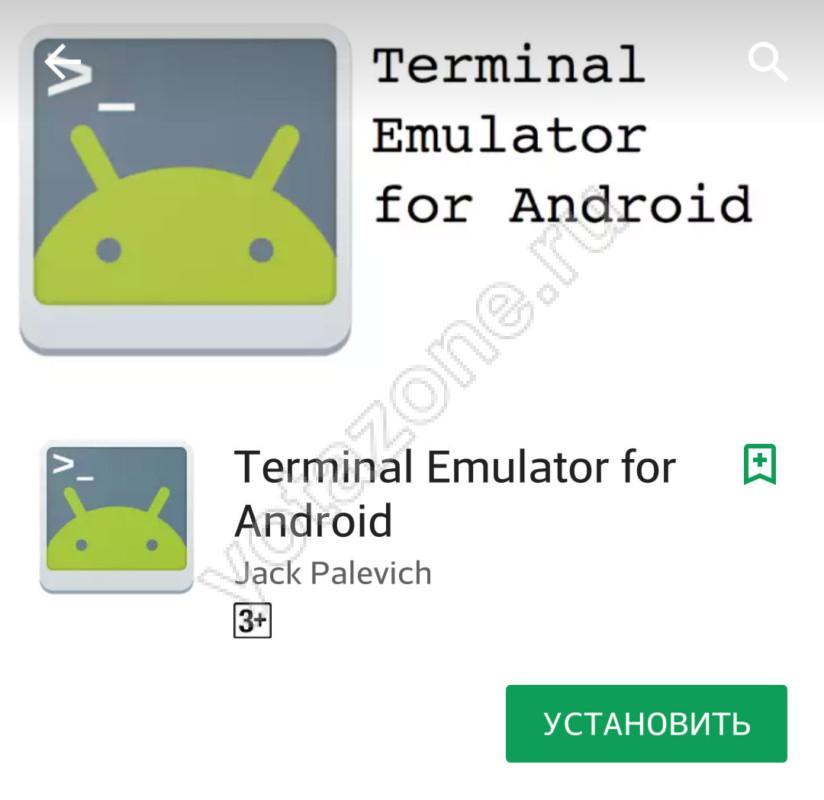
Dacă sunteți utilizator root, urmați instrucțiunile de mai jos 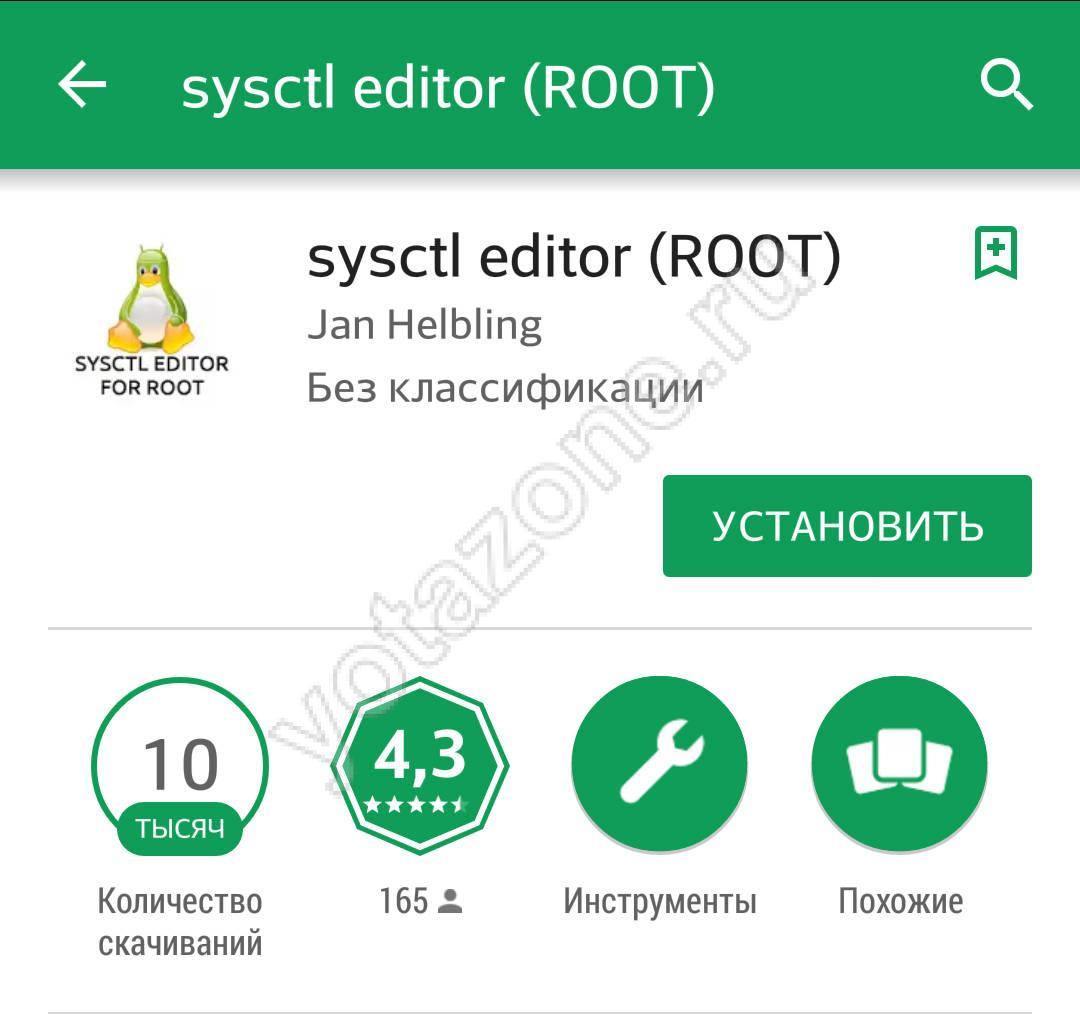
Descărcați Sysctl Editor din Google Play Store;
selectați SYSCTL EDITOR în meniul principal;
găsiți net.ipv4.ip_default_ttl acolo;
scade valoarea cu 1 la 63;
reporniți dispozitivul sau reconectați distribuția Wi-Fi fără restricții de la Yota.
Windows
CU Sistem Windows următorii pași vă vor ajuta:
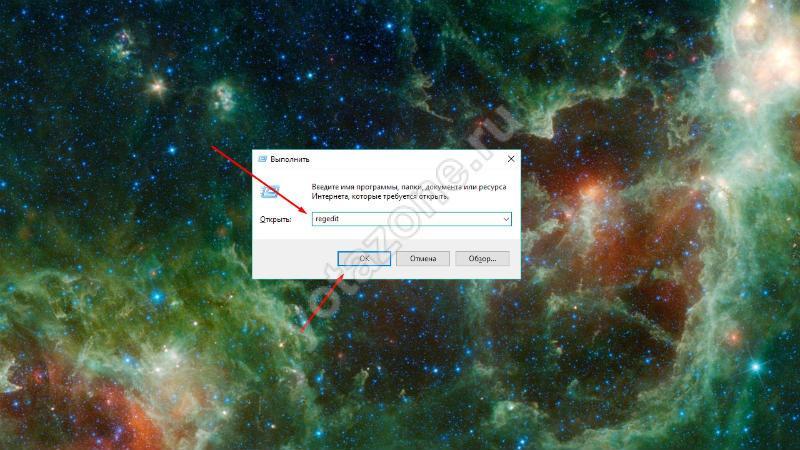
Mac OS
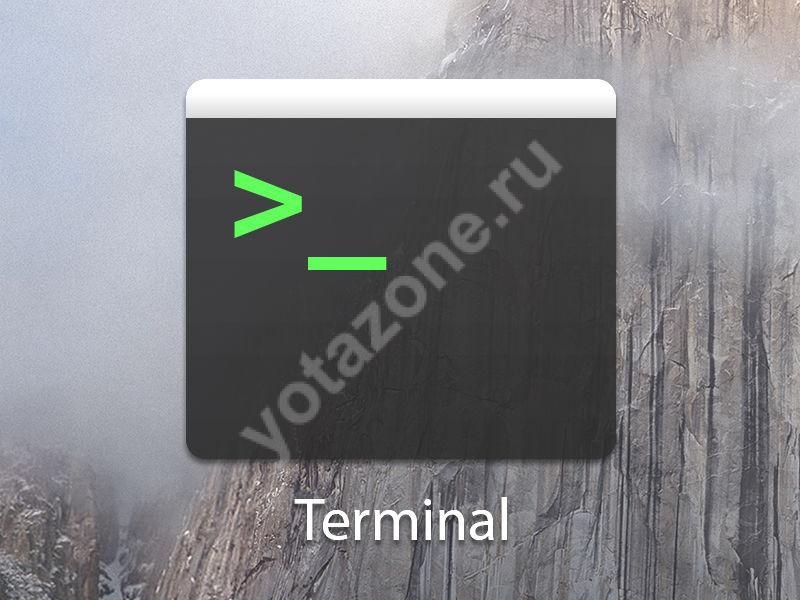
Nici proprietarii fericiți de monoblocuri și laptopuri Apple nu vor avea probleme:
- deschideți aplicația Terminal;
- lansați comanda sudo sysctl -w net.inet.ip.ttl = 65;
- Introduceti parola curenta;
- reporniți sistemul.
Editarea gazdei
Puteți distribui Internetul de la iota fără restricții pentru un computer editând gazda. Acest lucru este necesar pentru a bloca detectarea distribuției pe internet, dar în același timp este necesar să instalați un analizor de trafic și să verificați unde Yota determină care limitează distribuția.
Prin urmare, trebuie să găsiți software special în vastitatea rețelei.
Fișierul în sine poate fi găsit la următoarea cale:
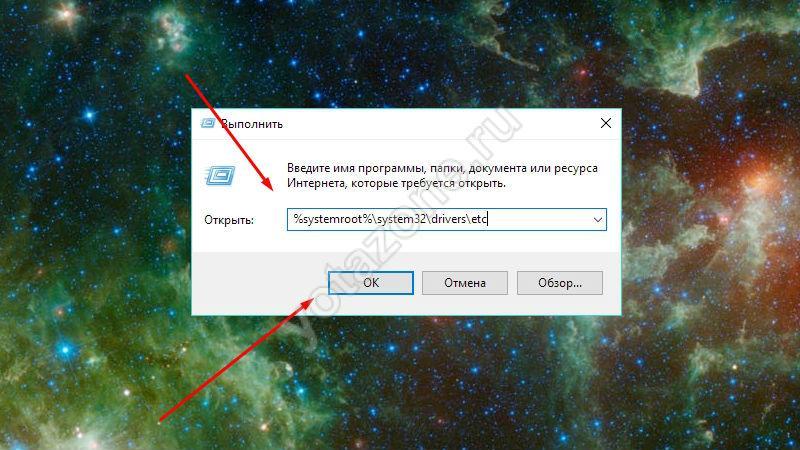
Această metodă de eliminare a restricției Yota este probabil cea mai controversată dintre toate, dar totuși, pentru claritate, am adus-o în discuție.
Rețineți că metodele care ajută la întrebarea cum să ocolească interdicția de distribuire a Internetului Iota nu sunt pentru totdeauna și, conform recenziilor, mulți utilizatori nu mai lucrează după un timp.
Internet nelimitat de la operatorii de telefonie mobilă - o promisiune publicitară foarte populară. Oferta pare atractivă. Dar, orice promit furnizorii de servicii wireless, nu există trafic nelimitat. Restricțiile Yota asupra distribuției internetului se referă la viteza și timpul de distribuție.
Ce e cu tarifele
Există mai mulți abonați care utilizează transmisia de date de pachete decât comunicare celulară, începeți să căutați metode: cum să eliminați restricțiile Yota? Folosiți un plan gratuit? Parametrii plan tarifar 128 Kb / s doar o jumătate de oră nu se potrivește cu greu unui utilizator modern.
Când Yota are o conexiune limitată, operatorul oferă soluții plătite (la prețuri pentru capital):
- 50/90 ruble - timp de două ore;
- 150/190 ruble - pentru întreaga zi.
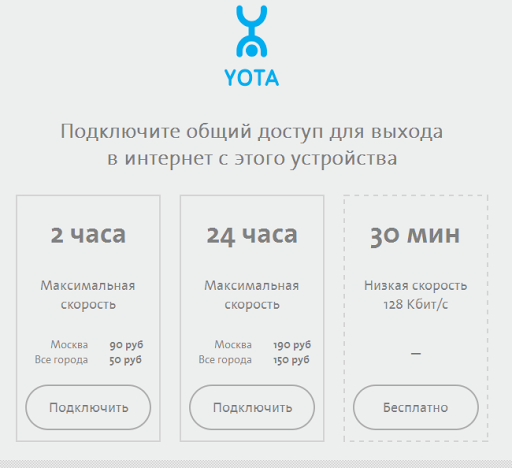 Majoritatea clienților preferă să se deplaseze Limitarea Yota este gratuit. Puteți folosi forumul w3bsit3-dns.com, unde există un subiect corespunzător, sau mergeți la Habr și vedeți discuții interminabile.
Majoritatea clienților preferă să se deplaseze Limitarea Yota este gratuit. Puteți folosi forumul w3bsit3-dns.com, unde există un subiect corespunzător, sau mergeți la Habr și vedeți discuții interminabile.
Opțiuni Android
Ocolirea restricțiilor privind distribuirea Yota Internet de pe un smartphone pe un computer sau orice alt dispozitiv poate avea două moduri (cu și fără drepturi de superutilizator).
Fără drepturi

Majoritatea smartphone-urilor nu au astfel de drepturi, dar puteți face ca dispozitivul să funcționeze ca un terminal de distribuție. Este nevoie de:
- Instalați corespunzător software(funcție terminală);
- Tastați linia pentru comenzi: cat / proc / sys / net / ipv4 / ip_default_ttl;
- Aflați cantitatea de bază a TTL;
- Măriți TTL pe un laptop sau PC cu un punct (dispozitivul mobil va continua să returneze aceeași valoare);
- Reporniți toate dispozitivele și lucrați în rețea mondială cu un parametru de viteză acceptabil.

